尽管Typecho以轻量著称,但它的操作体验对于许多用户来说仍不如WordPress顺手。因此,我决定将网站从Typecho迁移至WordPress。虽然网上存在不少相关教程,但大多内容过时,迁移后容易出现乱码等问题。为此,我特别整理了这次完整的转换流程,与大家分享。

转换前后程序及版本
- 转换前程序:Typecho 最新开发版本 1
- 转换后程序:WordPress 版本 0
Typecho转换WordPress的基本思路
转换过程主要借助TypExport插件。该插件能将Typecho数据导出为XML文件。随后,在全新安装的WordPress后台中直接导入该文件,即可完成数据迁移。文章、评论及分类等数据均能完整保留。
详细转换步骤
1. 导出Typecho数据
首先,需要从Typecho中导出数据:
- 下载TypExport插件(可点击此处下载),将插件文件夹重命名为“TypExport”。
- 上传文件夹至Typecho的/usr/plugins目录。
- 登录Typecho后台,激活该插件。
- 启用后,在后台首页左上角的“控制台”下拉菜单中,选择“数据导出”选项,将数据导出为XML文件。
2. 将数据导入WordPress
接下来,将导出的数据导入WordPress:
- 安装全新的WordPress程序。建议保持WordPress与Typecho的数据库版本一致,以避免兼容性问题。
- 登录WordPress后台,依次点击侧边栏的“工具”>“导入”。
- 在导入工具列表中,找到“WordPress”并安装对应的导入插件。
- 进入“插件”>“已安装插件”,启用刚安装的导入工具。
- 再次返回“工具”>“导入”,选择上传XML文件并执行导入操作。
- 最后,根据提示设置内容作者。
3. 修改图片存放路径
数据导入成功后,还需更新媒体文件的路径:
- Typecho的图片默认存储在“usr/uploads/”目录,而WordPress使用“wp-content/uploads/”目录。
- 首先,将原usr/uploads/内的所有媒体文件移动到wp-content/uploads/目录下。
- 之后,在数据库中执行以下SQL命令:
UPDATE wp_posts SET post_content = REPLACE( post_content, 'http://原typecho站点地址/usr/uploads/', 'http://新WordPress站点地址/wp-content/uploads/');
请注意:需将语句中的“http://原typecho站点地址”和“http://新WordPress站点地址”替换为实际使用的域名。
未经允许不得转载:主机格调 » Typecho转换到WordPress最新教程:告别乱码,轻松迁移
 主机格调
主机格调